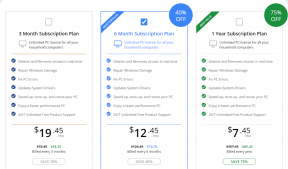Κορυφαίοι 8 τρόποι για να διορθώσετε το iCloud Sync που δεν λειτουργεί στα Windows 11
Miscellanea / / April 22, 2022
Η Apple συνεχίζει να αγκαλιάζει το οικοσύστημα των Windows με την εφαρμογή iCloud στο Microsoft Store. Χρησιμοποιώντας το iCloud, μπορείτε να συγχρονίσετε τη βιβλιοθήκη iCloud Photos, να εξάγετε σελιδοδείκτες Safari, να χρησιμοποιήσετε Κωδικοί πρόσβασης iCloud, και πολλά άλλα στα Windows. Το πρόβλημα είναι ότι η όλη εμπειρία είναι προβληματική και μερικές φορές ο συγχρονισμός iCloud δεν λειτουργεί. Δείτε πώς μπορείτε να διορθώσετε τον συγχρονισμό iCloud που δεν λειτουργεί στα Windows 11.

Το iCloud στα Windows 11 σάς επιτρέπει να συγχρονίζετε γρήγορα τις φωτογραφίες του iPhone ή του iPad στον υπολογιστή σας. Η υπηρεσία που δεν λειτουργεί όπως αναμένεται μπορεί να σας αναγκάσει να χρησιμοποιήσετε το web iCloud για να ολοκληρώσετε την εργασία σας. Πριν μεταβείτε στον ιστό iCloud, χρησιμοποιήστε τα παρακάτω κόλπα και αντιμετωπίστε τα προβλήματα του συγχρονισμού iCloud στα Windows 11.
1. Επανεκκινήστε την εφαρμογή iCloud
Εάν ο συγχρονισμός iCloud δεν λειτουργεί στο παρασκήνιο, μπορείτε να κλείσετε εντελώς την εφαρμογή και να την δοκιμάσετε ξανά.
Βήμα 1: Κάντε δεξί κλικ στο κλειδί των Windows και επιλέξτε Διαχείριση εργασιών.
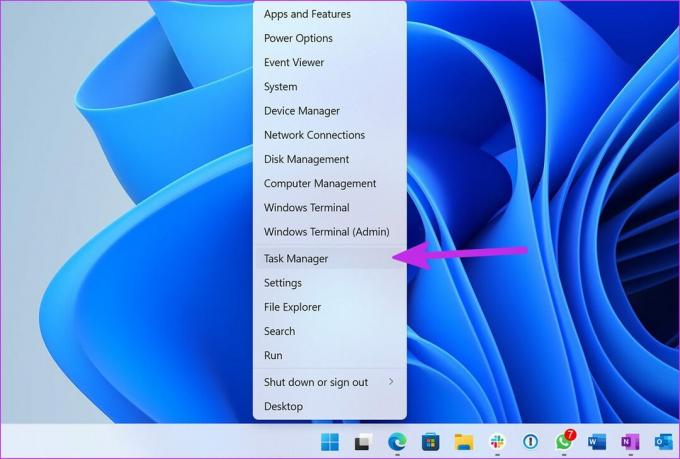
Βήμα 2: Επιλέξτε iCloud στο μενού Εφαρμογές. Κάντε κλικ στο κουμπί Τέλος εργασίας στο κάτω μέρος.

Ανοίξτε ξανά την εφαρμογή iCloud και θα αρχίσει να συγχρονίζει δεδομένα σε υπολογιστή με Windows 11.
2. Εκκινήστε τις Υπηρεσίες iCloud κατά την εκκίνηση
Από προεπιλογή, η εφαρμογή iCloud ξεκινά να εκτελείται στο παρασκήνιο κατά την εκκίνηση. Θα συνιστούσαμε να ενεργοποιήσετε τις υπηρεσίες που σχετίζονται με το iCloud κατά την εκκίνηση για μια άψογη διαδικασία συγχρονισμού.
Βήμα 1: Εκκινήστε το μενού Ρυθμίσεις των Windows 11 (χρησιμοποιήστε τα πλήκτρα Windows + I).
Βήμα 2: Μεταβείτε στο μενού Εφαρμογές και επιλέξτε Εκκίνηση.

Βήμα 3: Ενεργοποιήστε τις ακόλουθες υπηρεσίες για εκτέλεση κατά την εκκίνηση.

- iCloud Drive
- Σελιδοδείκτες iCloud Internet Explorer
- Φωτογραφίες iCloud
- Κοινόχρηστα άλμπουμ iCloud
- Παράθυρο κατάστασης iCloud
3. Αποσυνδεθείτε και συνδεθείτε ξανά
Αλλάξατε πρόσφατα τον κωδικό πρόσβασης του λογαριασμού σας Apple ή προσθέσατε 2FA (έλεγχος ταυτότητας δύο παραγόντων) ΠΡΟΣΤΑΣΙΑ? Η εφαρμογή iCloud στα Windows ενδέχεται να αντιμετωπίσει προβλήματα με το συγχρονισμό νέων δεδομένων. Μπορείτε να αποσυνδεθείτε από την εφαρμογή και να συνδεθείτε ξανά με νέα στοιχεία λογαριασμού. Εδώ είναι τι πρέπει να κάνετε.
Βήμα 1: Ανοίξτε την εφαρμογή iCloud στα Windows 11.
Βήμα 2: Επιλέξτε Έξοδος στο κάτω μέρος.
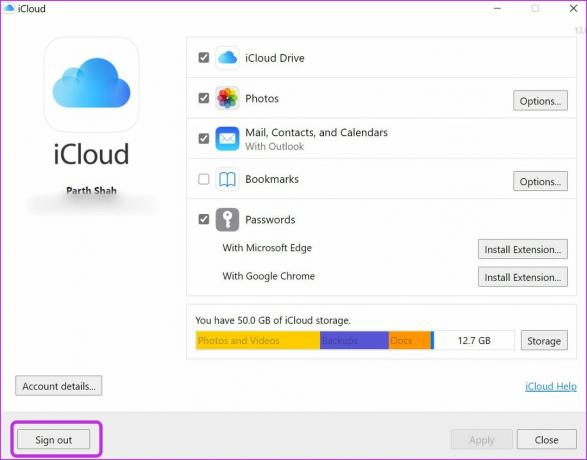
Λάβετε υπόψη ότι τα έγγραφά σας που έχουν μεταφορτωθεί στο iCloud θα διαγραφούν από τον υπολογιστή σας. Ωστόσο, θα εξακολουθούν να είναι διαθέσιμα σε άλλες συσκευές μέσω του iCloud από τον ίδιο λογαριασμό Apple.
Βήμα 3: Επιβεβαιώστε την απόφασή σας κάνοντας κλικ στο κουμπί Διαγραφή από τον υπολογιστή και αποσυνδεθείτε από τον λογαριασμό σας.
Συνδεθείτε χρησιμοποιώντας τα ίδια στοιχεία λογαριασμού Apple και ξεκινήστε τον συγχρονισμό των δεδομένων iCloud με τον υπολογιστή σας.
4. Ελέγξτε το iCloud Storage
Με ενεργοποιημένη από προεπιλογή τη δημιουργία αντιγράφων ασφαλείας πολυμέσων και συσκευών, ο δωρεάν χώρος αποθήκευσης 5 GB iCloud γεμίζει αρκετά γρήγορα. Όταν εξαντληθεί ο αποθηκευτικός χώρος στο iCloud, η υπηρεσία δεν θα συγχρονίσει τις φωτογραφίες της συσκευής με την πλατφόρμα.
Δείτε πώς μπορείτε να ελέγξετε τον αποθηκευτικό χώρο iCloud που απομένει και να κάνετε τα απαραίτητα βήματα για να αγοράσετε επιπλέον χώρο αποθήκευσης.
Βήμα 1: Ανοίξτε την εφαρμογή iCloud στα Windows.
Βήμα 2: Θα δείτε μια λεπτομερή ανάλυση του χώρου αποθήκευσης iCloud.
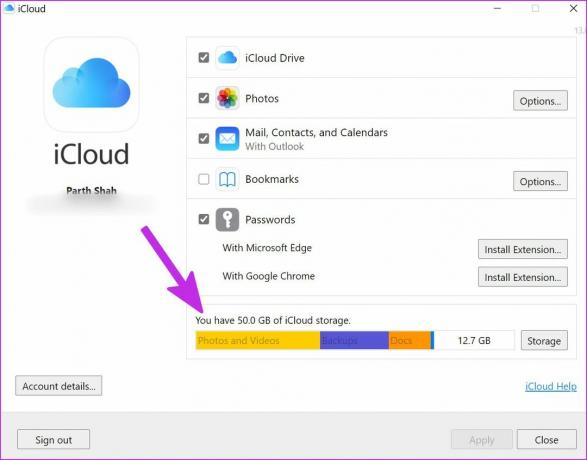
Εδώ έχετε δύο επιλογές. Μπορείτε να εγγραφείτε σε ένα από τα προγράμματα iCloud+ που συνοδεύονται από πρόσθετες δυνατότητες iCloud, όπως το Private Relay, Απόκρυψη του email μου, τη δυνατότητα ενσωμάτωσης προσαρμοσμένων τομέων email και πολλά άλλα. Ή μπορείτε να ακολουθήσετε την ανάρτησή μας και ελευθερώστε χώρο αποθήκευσης iCloud σε iPhone και iPad.
5. Ενεργοποιήστε ξανά το iCloud Photos
Εάν εξακολουθείτε να αντιμετωπίζετε προβλήματα συγχρονισμού iCloud, μπορείτε να απενεργοποιήσετε προσωρινά τον συγχρονισμό των φωτογραφιών iCloud και να τον ενεργοποιήσετε ξανά.
Βήμα 1: Εκκινήστε το iCloud και αποεπιλέξτε την επιλογή Φωτογραφίες.
Βήμα 2: Ενεργοποιήστε το ξανά και δείτε εάν οι νέες φωτογραφίες του iPhone εμφανίζονται στη Διαχείριση αρχείων ή όχι.

6. Ελέγξτε την Κατάσταση iCloud
Οι χρόνοι διακοπής λειτουργίας είναι βάναυση για την ομάδα υπηρεσιών της Apple κάθε φορά που το iCloud και οι σχετικές υπηρεσίες είναι εκτός λειτουργίας..
Μπορείτε να επισκεφθείτε το Κατάσταση συστήματος Apple σελίδα και επιβεβαιώστε το πρόβλημα. Μέχρι η εταιρεία να διορθώσει το πρόβλημα από το τέλος της, δεν θα μπορείτε να συγχρονίσετε δεδομένα iCloud στον υπολογιστή.

7. Ενημερώστε το iCloud
Η Apple διανέμει την εφαρμογή iCloud από το Microsoft Store. Η εταιρεία προσθέτει συχνά νέες δυνατότητες μέσω ενημερώσεων εφαρμογών. Εάν χρησιμοποιείτε μια παλιά εφαρμογή iCloud στα Windows, συνιστάται να την ενημερώσετε από το Microsoft Store.
Ανοίξτε το Microsoft Store και επιλέξτε Βιβλιοθήκη στο κάτω μέρος. Ενημερώστε την εφαρμογή iCloud από το παρακάτω μενού και δοκιμάστε να συγχρονίσετε τα δεδομένα.
8. Χρησιμοποιήστε το iCloud Web
Γνωρίζουμε ότι αυτή δεν είναι η ιδανική λύση, αλλά εάν πρέπει να αποκτήσετε πρόσβαση σε δεδομένα iCloud σε υπολογιστή, μπορείτε να μεταβείτε στο web iCloud και κατεβάστε φωτογραφίες ή άλλα αρχεία.
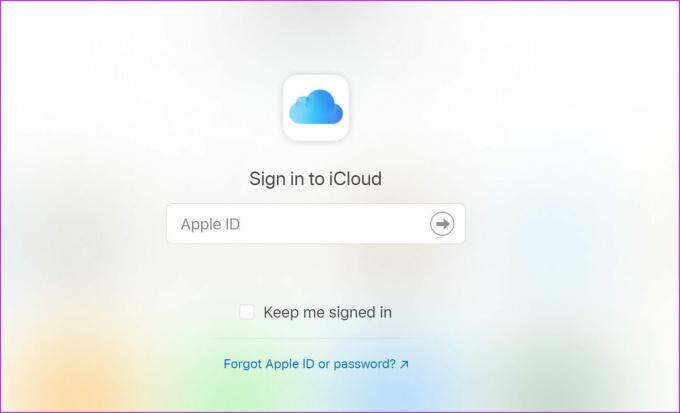
Πρόσβαση στα δεδομένα iCloud στα Windows
Η εγγενής εφαρμογή iCloud στα Windows παραμένει ο καλύτερος τρόπος πρόσβασης σε δεδομένα iCloud σε υπολογιστή. Ωστόσο, τα προβλήματα με το συγχρονισμό μπορεί να σας μπερδέψουν. Άρχισε να λειτουργεί για εσάς ο συγχρονισμός iCloud; Ποια κόλπα λειτούργησαν για εσάς; Μοιραστείτε τα ευρήματά σας στα παρακάτω σχόλια.
Τελευταία ενημέρωση στις 25 Μαρτίου 2022
Το παραπάνω άρθρο μπορεί να περιέχει συνδέσμους συνεργατών που βοηθούν στην υποστήριξη της Guiding Tech. Ωστόσο, δεν επηρεάζει τη συντακτική μας ακεραιότητα. Το περιεχόμενο παραμένει αμερόληπτο και αυθεντικό.

Γραμμένο από
Ο Parth εργαζόταν στο παρελθόν στο EOTO.tech καλύπτοντας ειδήσεις τεχνολογίας. Αυτήν τη στιγμή είναι ελεύθερος επαγγελματίας στην Guiding Tech γράφοντας για σύγκριση εφαρμογών, σεμινάρια, συμβουλές και κόλπα λογισμικού και βουτιά σε πλατφόρμες iOS, Android, macOS και Windows.